SharePoint2010文档管理编程模型
SharePoint 2010 文档库编辑视图样式
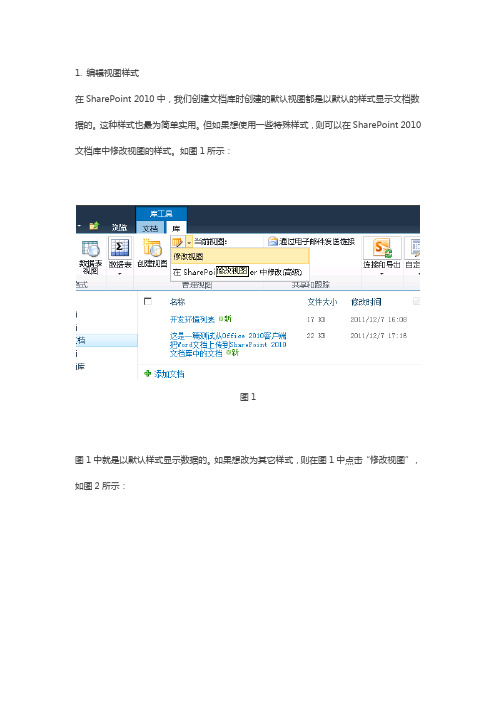
1. 编辑视图样式在SharePoint 2010中,我们创建文档库时创建的默认视图都是以默认的样式显示文档数据的。
这种样式也最为简单实用。
但如果想使用一些特殊样式,则可以在SharePoint 2010文档库中修改视图的样式。
如图1所示:图1图1中就是以默认样式显示数据的。
如果想改为其它样式,则在图1中点击“修改视图”,如图2所示:图2在图2中视图样式列表框中列出了所有SharePoint 2010可以选择的视图样式,这里一一讲解:2. 基本表格视图样式在图2中的视图样式中选择“基本表格”,点击“确定”按钮,如图3所示:图3图3和图1相比,去掉了可编辑的复选框。
因此SharePoint 2010基本表格视图样式只提供显示数据,不负责可供操作的功能,此功能在SharePoint 2010门户页面或首页上比较有用,可以把SharePoint 2010列表或文档库Web部件添加到页面上且设置为基本表格视图,只留数据显示。
3. 文档详细信息视图样式在图2中视图样式列表框中选择“文档详细信息”,点击“确定”按钮,如图4所示:图4从图4可以看出,SharePoint 2010文档库中一行显示两列,每一列都是一个完整的文档信息,按照当前视图栏完全显示出来。
4. 新闻稿视图样式在图2中的视图样式列表框中选择“新闻稿”点击“确定”按钮,如图5所示:图5图5就是SharePoint 2010文档库视图新闻稿样式显示效果。
每条行项目使用分隔线隔开。
在图2的视图样式列表框中选择“新闻稿,无横格线”,如图6所示:图6图6的SharePoint 2010文档库视图新闻稿,无横格线视图样式去掉了横格线但是以行项目的隔行颜色来区分各个行项目。
5. 阴影视图样式在图2中点击视图样式列表框中的“阴影”,如图7所示:图7图7是SharePoint 2010文档库视图“阴影”样式,看上去和“新闻稿,无横格线”视图样式有些类似。
“阴影”样式多出了“直接编辑”功能的复选框。
SharePoint+2010+内容管理白皮书
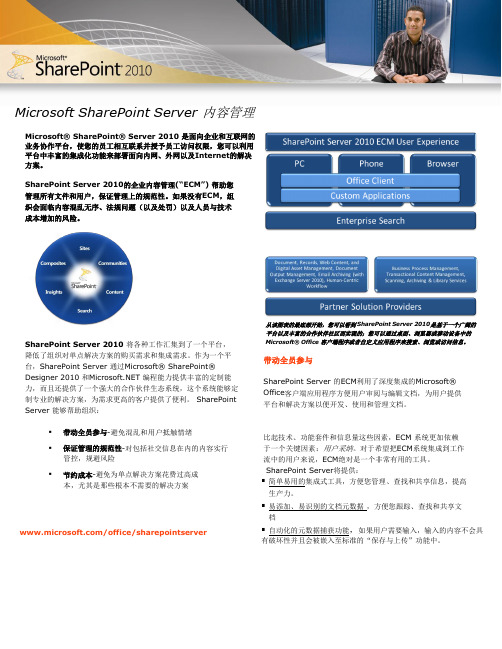
自动化的元数据捕获功能,如果用户需要输入,输入的内容不会具
有破坏性并且会被嵌入至标准的“保存与上传”功能中。
此外,SharePoint Server不仅能够管理文档、记录等信息,还可以 管理社交博客、Wiki、评论、排名和用户创建的分类系统(又名“大 众分类系统”)信息。
从该图表的最底部开始,您可以看到 SharePoint Server 2010是基于一个广阔的 平台以及丰富的合作伙伴社区而实现的;您可以通过桌面、浏览器或移动设备中的 Microsoft® Office 客户端程序或者自定义应用程序来搜索、浏览或访问信息。
带动全员参与
SharePoint Server 的ECM利用了深度集成的Microsoft® Office客户端应用程序方便用户审阅与编辑文档,为用户提供 平台和解决方案以便开发、使用和管理文档。
保证管理的规范性
SharePoint Server 为您带来无处不在的管理体验,利用 SharePoint Server和Office客户端可以获取到各种所需工具 ——例如保存、合法持有等,方便法规管理者在文档(或者文 档组)中找到与设置相应的法律内容。 然而,管理和控制并不意味着牺牲了可用性。SharePoint Server 为用户提供了各种工具,利用与Office客户端应用程序 深度集成的解决方案,使用户相互联系,相互协作。 对于在SharePoint Server页面或者Office客户端应用程序中已 打开的文档,策略管理人员能够制定这些文档的访问和保存策 略。对于某些用户来说,他们只能以只读的方式访问文档(或者 根本无权访问),这样就保证了某些重要信息的安全,降低了信 息丢失和泄漏的风险。
SharePoint 2010对象模型开发网站集对象SPSite的基本使用方法
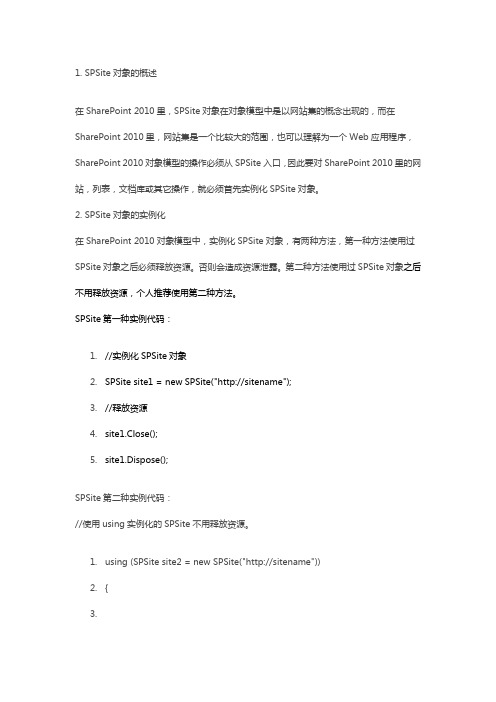
1. SPSite对象的概述在SharePoint 2010里,SPSite对象在对象模型中是以网站集的概念出现的,而在SharePoint 2010里,网站集是一个比较大的范围,也可以理解为一个Web应用程序,SharePoint 2010对象模型的操作必须从SPSite入口,因此要对SharePoint 2010里的网站,列表,文档库或其它操作,就必须首先实例化SPSite对象。
2. SPSite对象的实例化在SharePoint 2010对象模型中,实例化SPSite对象,有两种方法,第一种方法使用过SPSite对象之后必须释放资源。
否则会造成资源泄露。
第二种方法使用过SPSite对象之后不用释放资源,个人推荐使用第二种方法。
SPSite第一种实例代码:1.//实例化SPSite对象2.SPSite site1 = new SPSite("http://sitename");3.//释放资源4.site1.Close();5.site1.Dispose();SPSite第二种实例代码://使用using实例化的SPSite不用释放资源。
ing (SPSite site2 = new SPSite("http://sitename"))2.{3.上面的SPSite对象实例化之后,即可使用实例对象进行SharePoint 2010里任何可以用对象模型实现的功能。
SPSite对象就相当于SharePoint 2010对象模型的大门,大门打开了,里面的任何对象都可以使用了。
1.3. SPSite对象的实例化参数我们在实例化SPSite对象时,可以选择两个重要的参数,一个是requestUrl,一个是GUID。
使用这两个参数都可以实例化SPSite对象。
1) 使用请求的URL参数实例化SPSite对象://参数请求的URL地址ing (SPSite site4 = new SPSite("http://sitename"))2.{3.//操作site的代码写在此处4.}2) 使用GUID参数实例化SPSite对象://参数GUID,可以根据一个GUID来实例化SPSite对象ing (SPSite site3 = new SPSite(newGuid("ba3d975e-d956-43da-955b-52fcb1309313")))2.{3.//操作site的代码写在此处一般我们都使用请求的站点URL来实例化SPSite对象,因为站点URL我们都知道,而站点的GUID我们就不得而知了,除非在SharePoint 2010数据库里查看或者使用代码获取到。
Microsoft SharePoint Foundation 2010 作業指南说明书

Microsoft SharePoint Foundation 2010 作業指南Microsoft Corporation發行日期:2011 年 1 月作者:Microsoft Office System and Servers 小組(**********************)摘要本書說明如何操作及維護伺服器、伺服器陣列、網站,以及 Microsoft SharePoint Foundation 2010 環境中的解決方案,其適用對象包括應用程式專業人員、企業營運應用程式專業人員,以及操作及維護 SharePoint Foundation 2010 安裝的 IT 管理員。
本書包含截至發行日期為止之SharePoint Foundation 2010 技術文件庫(/fwlink/?linkid=181463&clcid=0x404) 的節選內容。
如需最新的內容,請參閱網路上的技術文件庫。
本文件係依「現狀」提供。
本文件所陳述的資訊及觀點 (包括 URL 及其他網際網路網站參考) 如有變更,恕不另行通知。
您必須自行承擔使用的風險。
本文所提及之部分範例均為虛構,並僅供說明之用。
其無意指射或影射任何真實的個案。
本文件不提供貴用戶對任何 Microsoft 產品之任何智慧財產的法定權利。
貴用戶可以複製本文件,並將其用為內部參考。
© 2011 Microsoft Corporation. All rights reserved.Microsoft、Access、Active Directory、Backstage、Excel、Groove、Hotmail、InfoPath、Internet Explorer、Outlook、PerformancePoint、PowerPoint、SharePoint、Silverlight、Windows、Windows Live、Windows Mobile、Windows PowerShell、Windows Server 及 Windows Vista 是Microsoft Corporation 在美國及 (或) 其他國家/地區的註冊商標或商標。
SharePoint Workspace 2010的远程协作与知识管理
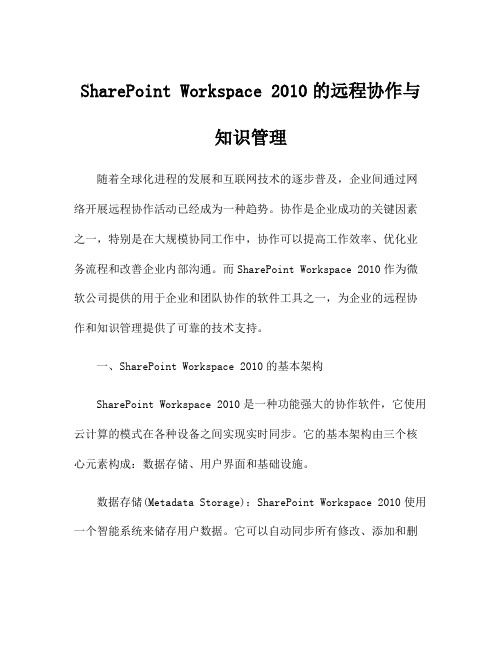
SharePoint Workspace 2010的远程协作与知识管理随着全球化进程的发展和互联网技术的逐步普及,企业间通过网络开展远程协作活动已经成为一种趋势。
协作是企业成功的关键因素之一,特别是在大规模协同工作中,协作可以提高工作效率、优化业务流程和改善企业内部沟通。
而SharePoint Workspace 2010作为微软公司提供的用于企业和团队协作的软件工具之一,为企业的远程协作和知识管理提供了可靠的技术支持。
一、SharePoint Workspace 2010的基本架构SharePoint Workspace 2010是一种功能强大的协作软件,它使用云计算的模式在各种设备之间实现实时同步。
它的基本架构由三个核心元素构成:数据存储、用户界面和基础设施。
数据存储(Metadata Storage):SharePoint Workspace 2010使用一个智能系统来储存用户数据。
它可以自动同步所有修改、添加和删除操作,并将所有更改上传到服务器。
服务器可以同时对多个用户进行通信,以便他们可以共同访问、编辑和管理文档。
用户界面(User Interface):SharePoint Workspace 2010的用户界面是为了方便协同和协作而设计的。
它提供了一系列工具、菜单、选项和快捷菜单,使用户可以轻松地使用软件进行协同工作。
同时,用户可以通过自定义选项来适应他们自己的需求并方便地完成工作。
基础设施(Infrastructure):SharePoint Workspace 2010的基础设施包括各种服务器、网络和数据库。
这些系统帮助软件在全球范围内进行协同工作,并确保数据的安全和可信赖性。
软件使用许多不同的技术来保证数据同步、数据备份、网络协议、数据库管理以及许多其他方面。
二、SharePoint Workspace 2010的远程协作1.利用SharePoint Workspace 2010进行远程文件共享与协作SharePoint Workspace 2010可以帮助企业管理、共享和协同工作文档。
SharePoint Designer 2010 入门

SharePoint Designer 2010 入门Microsoft SharePoint Designer 2010 是一种用于设计、构建和自定义在SharePoint Foundation 2010 和Microsoft SharePoint Server 2010 上运行的网站的Web 和应用程序设计程序。
使用SharePoint Designer 2010,您可以创建数据密集型网页,构建强大的支持工作流的解决方案,以及设计网站的外观。
使用下面的链接可通过文章、视频和其他学习资源了解有关SharePoint Designer 2010 的更多信息。
使用下面的过程可了解能够在SharePoint Designer 2010 中执行的基本任务。
所需内容转至只需要知道发生了哪些更改?查找此版本中的新增功能以及如何充分利用这些新功能。
SharePointDesigner 2010的新增功能查找2007 菜单和命令?查看2007 版本中的菜单和工具栏命令表,并通过此映射工作簿了解这些命令的新位置。
Microsoft Office应用程序的映射指南以前从未使用过SharePoint Designer?了解SharePoint Designer2010 的全部内容以及如何在组织中充分利用它。
SharePointDesigner 2010简介为您和团队的其他成员查找培训活动?通过有关SharePointDesigner 2010 的培训提高使用此版本的效率。
Microsoft Office培训中的基本任务打开和创建SharePoint 网站创建列表、库以及与数据源的连接创建自定义视图和表单创建自定义工作流设计网站页面、母版页和页面布局另存为模板打开和创建SharePoint 网站在SharePoint Designer 2010 中,您可以打开服务器上的现有SharePoint 网站并开始自定义它们,也可以根据SharePoint 网站模板新建网站或从头开始新建可自定义的空网站。
Microsoft SharePoint 2010_zh-cn

pdf文档可能在WAP端浏览体验不佳。建议您优先选择TXT,或下载源文件到本机查看。
Microsoft SharePoint 2010
SharePoint 2010 是一个业务协作平台,使您可以 通过正式和非正式业务社区连 SharePoint 2010 平台整合了协作解决方案,并使 您可以通过减少培训费用、提高 IT 生产力和降低 维护成本来削减成本。 无论是现场部署还是作为托管服务,SharePoint 2010 的集成功都能通过搜索技术得到增强,使其 可以基于数据驱动的业务洞察力快速响应业务需 求并能更加快速地开发和部署解决方案。 连接用户并增强其能力 通过允许用户在任何位置使用可以访问的任何设 备访问资源和知识,SharePoint 2010 可帮助他们 提供工作效率。这为他们提供了完美的用户体验, 同时增加了可用性和应用率。
通过全新用户界面提高应用速度 SharePoint 2010 中实施了 Office 功能区用户界面, 使用户可与丰富的 SharePoint 集成功能集进行交 互。这为用户提供了能够最大化其生产力的熟悉 且前后关联的体验。更高的可用性和所有用户能 够轻松编辑和发布 SharePoint 站点的能力增强了 用户体验。 增强了与 Office 2010 的协作 Microsoft Office 是全球最流行的企业生产力软件, 始终专注于实现任务自动化和为用户提供问题解 决方式选项。Office 2010 和 SharePoint 2010 设计
发重要,SharePoint 2010 使所有用户(最终用户、 高级用户、设计师和专业开发人员)能够自定义 平台和部署解决方案,这将有助于他们快速和有 效地解决特定的业务需求。 使用现有编程工具和知识创造更大价值
[Office 2010 官方中文指南]Microsoft SharePoint Workspace 2010
![[Office 2010 官方中文指南]Microsoft SharePoint Workspace 2010](https://img.taocdn.com/s3/m/9c5ff309bb68a98271fefaa2.png)
目录Microsoft Sharepoint Workspace 2010:概述 (1)SharePoint Workspace:概览 (2)与 SharePoint 2010 网站同步 (2)使全部或部分 SharePoint 网站内容脱机 (2)使用“直接文件夹访问”功能添加内容 (2)搜索所有可用工作区 (2)简化的登录过程 (3)Microsoft SharePoint Mobile 2010 (3)Groove 工作区 (3)在适当的时间更轻松地访问适当的工具 (3)在使用文档时,知道没有其他人可同时使用该文档 (3)显示启动栏,以在工作区间轻松移动 (4)使用 Microsoft Office Backstage 视图进行自定义 (4)SharePoint Workspace 2010:深入了解 (5)将 SharePoint 2010 网站同步到 SharePoint Workspace,从而节省时间 (5)SharePoint Workspace 同步详细信息 (5)SharePoint Workspace 和 ODC (6)SharePoint Workspace 和 Microsoft Sync Framework (7)服务器性能支持 (7)轻松地从 SharePoint Server 2010 网站同步 InfoPath 表单 (8)签入和签出支持 (9)查看 SharePoint 属性 (10)简化通信 (10)改进的语言设置 (11)简化的登录过程 (11)Windows 搜索 (11)改进的功能区 (14)新 Microsoft Office Backstage 视图 (14)结束语 (18)可在哪里找到它 (19)版本比较 (22)SharePoint Workspace 2010 FAQ (23)功能要求/公布事项 (30)Office Mobile 2010 (30)本产品指南中提供的链接 (30)Microsoft Sharepoint Workspace 2010:概述Microsoft SharePoint® Workspace 2010 提供有关Microsoft SharePoint Server 2010 和Microsoft SharePoint Foundation 2010 的桌面体验,可将内容与SharePoint 文档库和列表进行同步。
SharePoint 2010 文档库编辑视图中栏的汇总设置
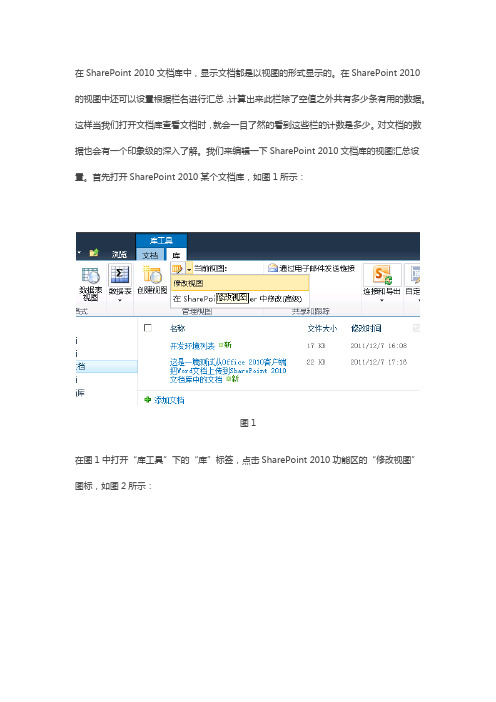
在SharePoint 2010文档库中,显示文档都是以视图的形式显示的。
在SharePoint 2010的视图中还可以设置根据栏名进行汇总,计算出来此栏除了空值之外共有多少条有用的数据。
这样当我们打开文档库查看文档时,就会一目了然的看到这些栏的计数是多少。
对文档的数据也会有一个印象级的深入了解。
我们来编辑一下SharePoint 2010文档库的视图汇总设置。
首先打开SharePoint 2010某个文档库,如图1所示:图1在图1中打开“库工具”下的“库”标签,点击SharePoint 2010功能区的“修改视图”图标,如图2所示:图2在图2中列出了当前编辑视图中的所有栏名,如果我们想对某个栏名进行汇总,则在图2中“栏名”对应的“总计”下拉框中选择“计数”即可,如图3所示:图3在图3中,“HitSum”、“名称”、“文件大小”只能选择无或计数,但是“修改时间”可选择的汇总结果比较多,如图4所示:图4不过“修改时间”如果总计选择为“平均值”,则必须在SharePoint 2010文档库数据表视图中才可以使用。
设置完成之后点击“确定”按钮,如图5所示:图5从图5可以看出,凡是设置过汇总的栏名,在行项目的顶部都会有列出此栏的计数值。
计数时空值是不会计算在内的。
如“HitSum”栏计数=1,而没有把空值计算在内。
在图4中我们对“修改时间”也设置了汇总,但图5显示的却是平均值=2,那是因为“修改时间”设置了平均值,只有在SharePoint 2010文档库数据表视图下才起作用。
而在图5在标准视图下还是显示的计数值。
我们在图1中点击有“数据表视图”的图标,如图6所示:图6在图6 SharePoint 2010文档库数据表视图显示的情况下,“修改时间”底部列出了平值值为“2011/12/8 13:24”正好是两条数据“修改时间”栏的平均值。
从上面的截图上可以看出,SharePoint 2010文档库视图的汇总功能是非常强大的。
SharePoint 2010 管理中心创建Web应用程序

使用SharePoint 2010管理中心可对SharePoint 2010的所有Web应用程序进行管理。
在SharePoint 2010里。
一个IIS应用程序就对应一个Web应用程序,包括SharePoint 2010管理中心也是一个Web应用程序。
打开SharePoint 2010管理中心,如图1所示:图1点击图1左侧的“应用程序管理”,如图2所示:图2在图2的“Web应用程序”中点击“管理Web应用程序”链接,如图3所示:图3在图3中,可以看到整个SharePoint站点下有两个Web应用程序,其中“SharePoint Central Administration v4”就是此站点的SharePoint 2010管理中心的Web应用程序。
进入图3的界面就可以对SharePoint的Web应用程序进行管理了。
在图3中当前没有选中任何Web应用程序,顶部工具栏只有“新建”处于可用状态,点击它,如图4所示:图4-1上图是在SharePoint 2010管理中心创建Web应用程序的第一个图,“验证”一栏中可以选择两种验证模式,一个是“基于声明的身份验证”,一个是“经典模式身份验证”。
我们常用的也是推荐的是“经典模式身份验证”。
“IIS网站”一样主要是配置与IIS相关的设置。
微软的解释如下内容:选择使用现有IIS 网站或创建一个新网站,为Microsoft SharePoint Foundation 应用程序提供服务。
如果选择使用现有IIS 网站,则此网站必须位于服务器场中的所有服务器上,并且必须具有相同的名称,否则此操作将不会成功。
如果选择新建IIS 网站,将自动在服务器场中的所有服务器上创建此网站。
如果此处未显示要更改的IIS 设置,那么可以使用该选项创建一个基本网站,然后通过标准IIS 工具对其进行更新。
我们大多数都会创建一个新IIS网站,输入IIS网站的端口号和路径即可。
一般路径最后的文件夹要与端口号相同,这样便于以后的维护。
SharePoint 2010 可视化界面创建文档库的标准视图
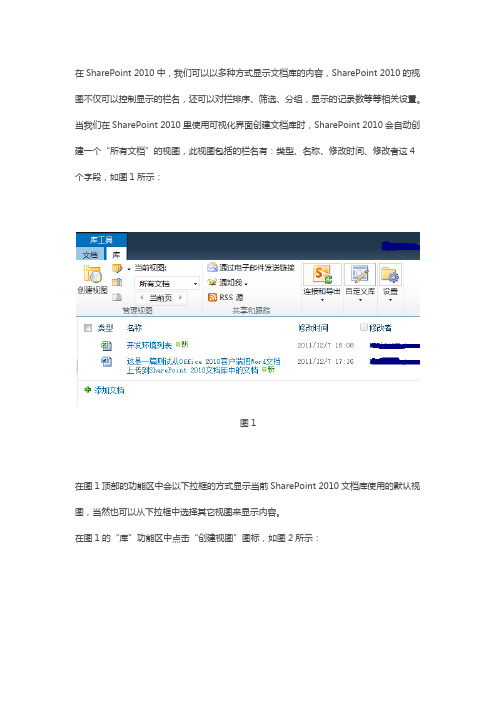
在SharePoint 2010中,我们可以以多种方式显示文档库的内容,SharePoint 2010的视图不仅可以控制显示的栏名,还可以对栏排序、筛选、分组,显示的记录数等等相关设置。
当我们在SharePoint 2010里使用可视化界面创建文档库时,SharePoint 2010会自动创建一个“所有文档”的视图,此视图包括的栏名有:类型、名称、修改时间、修改者这4个字段,如图1所示:图1在图1顶部的功能区中会以下拉框的方式显示当前SharePoint 2010文档库使用的默认视图,当然也可以从下拉框中选择其它视图来显示内容。
在图1的“库”功能区中点击“创建视图”图标,如图2所示:图2在图2中列出了可以选择的视图格式。
SharePoint 2010共有6种视图格式:1) 标准视图:查看网页上的数据。
可以从显示样式列表中选择样式。
2) 数据表视图:以可编辑的电子表格格式查看数据,以便于批量编辑和快速自定义项目。
3) 日历视图:以日历、周历或月历格式查看数据。
4) 甘特视图:以甘特图的格式查看列表项,可从图形表示中了解各个时间工作组任务之间的关系变化。
5) Access 视图:启动Microsoft Access 以便基于此列表创建窗体和报表。
6) SharePoint Designer 中的自定义视图:启动SharePoint Designer,以使用条件格式等功能为此列表创建新视图。
在这里创建标准视图,在图2中点击“标准视图”链接,如图3所示:图3在图3中名称中输入一个视图名称,如果想把此视图设置为默认视图,则需要把图3的“将此项设为默认视图(仅应用于公共视图)”的复选框选中。
视图的访问群体可以选择“创建个人视图”或“创建公共视图”,这是创建视图的基本设置。
如果还需要更多的设置,还可以展开图3的+号。
设置其它的视图条件。
在图3中展“栏”一项,选中或清除希望在该页的视图中显示或隐藏的各栏旁的复选框。
[zh-cn]SharePoint_2010_Overview_Evaluation_Guide
![[zh-cn]SharePoint_2010_Overview_Evaluation_Guide](https://img.taocdn.com/s3/m/9ba01c25ccbff121dd36830d.png)
内容提要
这个评估指南的目的是让您对Microsoft SharePoint 2010的设计目标和功能集有一个深刻的了解,对 产品的应用进行性掌握。它提供了SharePoint 2010的解决方案及其优势概述介绍,同时,在 SharePoint网站、社会网络、搜索技术、商业智能、企业内容管理和复合应用程序等领域的全新与 改进功能方面,将进行说明。它还为管理人员和开发人员提供了产品主要功能领域的有用信息。 本指南的最终目标是协助读者全面掌握和有效评估SharePoint 2010。本指南意在让任何一个对 SharePoint 2010感兴趣的人可以了解更多。 要获取有关SharePoint 2010的最新信息,请访问.其他的产 品信息和相关资源,参见本指南中的―适用于SharePoint 2010评估的相关资源‖ 部分。
这些协作功能是创建丰富的商业产品应用程序的重要因素;Microsoft SharePoint 2010 采用、扩展 这些功能的同时,在建立丰富的企业产品解决方案中添加了许多功能水平。这些附加功能正是本文 的重点。
6
当考虑企业业务协作解决方案的SharePoint 2010 时,有6个主要功能领域可供探索:
SharePoint 2010
SharePoint 2010是企业和Web的商业合作平台。这个版本的SharePoint 在尽可能广泛的意识中促进 了业务合作,利用其丰富的集成功能设置,让同事、合作伙伴、客户以全新的、更有效的 方式共同协作。SharePoint 2010的功能进一步增强甚至更加深入,目的是使用 Microsoft Office 2010和其他产品,比如Project Server 2010、 Visio 2010 等等,可以更好地工作。 SharePoint Foundation SharePoint Foundation 2010是Microsoft Windows SharePoint Services (WSS)的新版本。它采用操作系 统和数据库服务来支持从一个工作组的团队网站到大企业为数以万计的雇工及工作人员提供的门户 解决方案,再到一个支持上百万观众的企业互联网网站。 Microsoft SharePoint 2010 是基于SharePoint Foundation 2010 建立起来的,提供一个企业级规模功能 的综合解决方案来满足紧要需求,比如管理内容和业务流程,简化人们跨边界查找、共享信息的途 径。
SharePoint Server 2010 简介
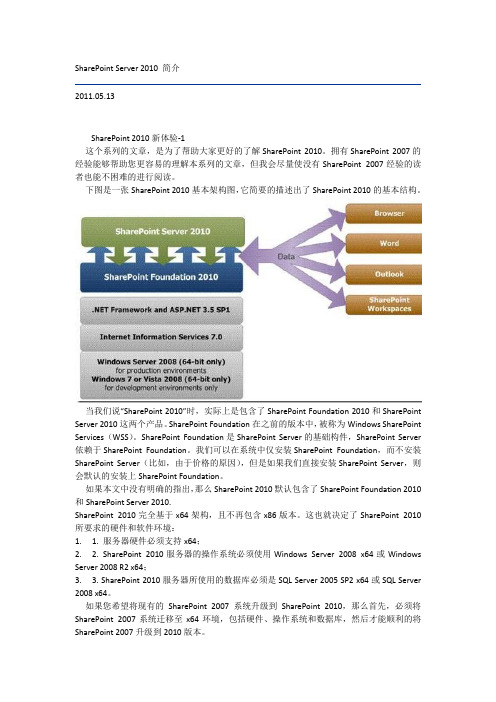
SharePoint Server 2010 简介2011.05.13SharePoint 2010新体验-1这个系列的文章,是为了帮助大家更好的了解SharePoint 2010。
拥有SharePoint 2007的经验能够帮助您更容易的理解本系列的文章,但我会尽量使没有SharePoint 2007经验的读者也能不困难的进行阅读。
下图是一张SharePoint 2010基本架构图,它简要的描述出了SharePoint 2010的基本结构。
当我们说“SharePoint 2010”时,实际上是包含了SharePoint Foundation 2010和SharePoint Server 2010这两个产品。
SharePoint Foundation在之前的版本中,被称为Windows SharePoint Services(WSS)。
SharePoint Foundation是SharePoint Server的基础构件,SharePoint Server 依赖于SharePoint Foundation。
我们可以在系统中仅安装SharePoint Foundation,而不安装SharePoint Server(比如,由于价格的原因),但是如果我们直接安装SharePoint Server,则会默认的安装上SharePoint Foundation。
如果本文中没有明确的指出,那么SharePoint 2010默认包含了SharePoint Foundation 2010和SharePoint Server 2010.SharePoint 2010完全基于x64架构,且不再包含x86版本。
这也就决定了SharePoint 2010所要求的硬件和软件环境:1. 1. 服务器硬件必须支持x64;2. 2. SharePoint 2010服务器的操作系统必须使用Windows Server 2008 x64或Windows Server 2008 R2 x64;3. 3. SharePoint 2010服务器所使用的数据库必须是SQL Server 2005 SP2 x64或SQL Server 2008 x64。
sharepoint 2010 教程
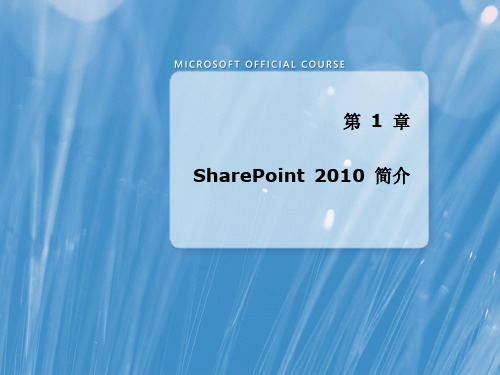
章节概述
• 评价 SharePoint 2010 的功能 • 为 SharePoint 2010 做准备 • 安装 SharePoint 2010 • SharePoint 2010 高级安装
第 1 节:评价 SharePoint 2010 的功能
4GB + RAM
• SharePoint 作为服务
Microsoft Online:Business Productivity Online Suite (BPOS) SharePoint Online for Internet Sites
SharePoint Online:专用服务器
2010
• 服务器
• 针对 Internet 网站的 FAST Search
for SharePoint 2010
• Search Server 2010 和 Search
Duet Enterprise for Microsoft SharePoint and SAP
Project Server
根据服务的分配提供冗余和U:4 核,2.5 GHz,8GB RAM • 仅限 64 位 • 操作系统
Windows Server 2008 SP2 x64 Windows Server 2008 R2 [x64]
• SQL Server
SQL Server 2005 SP3,带累积更新 3 x64 SQL Server 2008 SP1,带累积更新 2 或 5+ x64 SQL Server 2008 R2 x64
• 最新 Service Pack 和更新包 • TechNet 上的详细信息
Microsoft SharePoint 2010 组织和配置文档库培训⒒
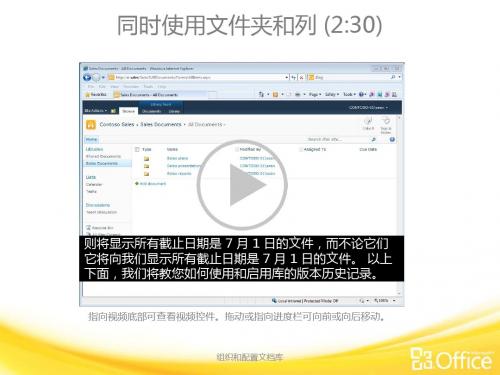
指向视频底部可查看视频控件。拖动或指向进度栏可向前或向后移动。
组织和配置文档库
课程摘要卡 1
创建文件夹 默认情况下,“新建文件夹”命令显示在库中。库所有者或拥有库的设计权限的用户可以 通过更改高级列表设置来决定是否显示“新建文件夹”命令。 1. 导航到包吨要为其添加文件夹的库或列表的网站。 2. 在“快速启动”上单击该库的名称,或者依次单击“网站操作”和“查看所有网站内 容”,然后在相应的库部分单击该库的名称。 3. 在功能区的“库工具”部分,单击“文档”选顷卡,然后在“新建”组中,单击“新 建文件夹”。 4. 在“新建文件夹”对话框中,在“名称”框中键入文件夹名称,然后单击“确定”。 注意 若要以后更改文件夹名称,请选择文件夹名称,然后在功能区的“库工具”部分 下的“文档”选顷卡上的“管理”组中,单击“编辑属性”,然后在“名称”框中更 改文件夹名称。
组织和配置文档库
课程摘要卡 3
设置版本历史记录 1. 导航到您计划在其中工作的库。如果库的名称没有显示在“快速启动”窗格中,请单 击“所有网站内容”,然后选择您的库的名称。 2. 在功能区上的“库工具”组中,单击“库”选顷卡。 3. 单击“库设置”。 4. 在“库设置”页上的“常规设置”下,单击“版本设置”。此时会打开“版本设置” 对话框。 5. 在“文档版本历史记录”部分,选择下列选顷之一:
SharePoint Workspace 2010 入门
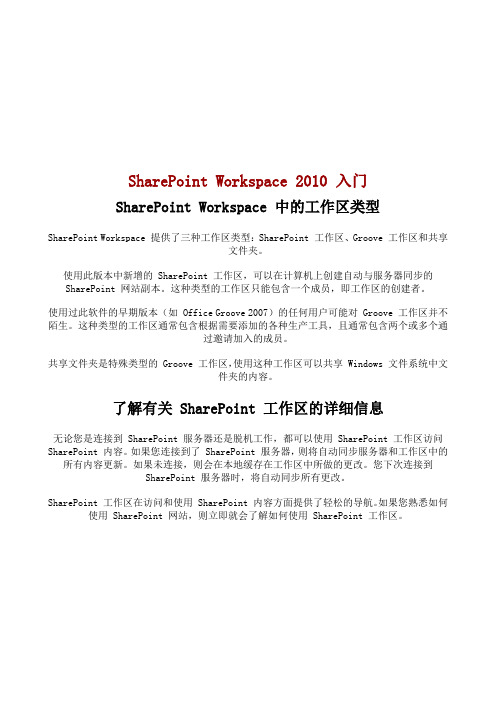
SharePoint Workspace 2010 入门SharePoint Workspace 中的工作区类型SharePoint Workspace 提供了三种工作区类型:SharePoint 工作区、Groove 工作区和共享文件夹。
使用此版本中新增的 SharePoint 工作区,可以在计算机上创建自动与服务器同步的SharePoint 网站副本。
这种类型的工作区只能包含一个成员,即工作区的创建者。
使用过此软件的早期版本(如 Office Groove 2007)的任何用户可能对 Groove 工作区并不陌生。
这种类型的工作区通常包含根据需要添加的各种生产工具,且通常包含两个或多个通过邀请加入的成员。
共享文件夹是特殊类型的 Groove 工作区,使用这种工作区可以共享 Windows 文件系统中文件夹的内容。
了解有关 SharePoint 工作区的详细信息无论您是连接到 SharePoint 服务器还是脱机工作,都可以使用 SharePoint 工作区访问SharePoint 内容。
如果您连接到了 SharePoint 服务器,则将自动同步服务器和工作区中的所有内容更新。
如果未连接,则会在本地缓存在工作区中所做的更改。
您下次连接到SharePoint 服务器时,将自动同步所有更改。
SharePoint 工作区在访问和使用 SharePoint 内容方面提供了轻松的导航。
如果您熟悉如何使用 SharePoint 网站,则立即就会了解如何使用 SharePoint 工作区。
在此工作区中同步的 SharePoint 文档库。
在此工作区中同步的 SharePoint 列表。
SharePoint 工作区中不支持的列表或库。
将提供一个网站链接,用于导航到 SharePoint网站上的此内容。
所选文档库中的内容。
您可以在 Web 浏览器中从 SharePoint 网站开始创建 SharePoint 工作区,也可以从SharePoint Workspace 启动栏创建工作区。
文档管理规划 (SharePoint Server 2010)

文档管理规划 (SharePoint Server 2010)SharePoint Server 2010 包括可用来控制组织中文档的生命周期的文档管理功能(即如何创建、审核、发布文档以及如何最终处置或保留文档)。
本章所含文章将指导您规划解决方案的文档管理功能。
本章中包含以下文章:∙文档管理概述 (SharePoint Server 2010)包括企业中文档管理的简介以及本规划指南中建议的文档管理规划过程的说明。
∙确定用户和分析文档使用率介绍文档管理规划工作组的创建,并提供有关如何确定您的企业中使用的文档类型以及如何分析文档生命周期中各个阶段的指导。
∙基于元数据的传送和存储概述 (SharePoint Server 2010)中提供的信息可帮助解决方案规划人员和设计者了解如何将使用内容管理器功能的基于元数据的传送和存储用作综合性文档管理解决方案的一部分。
∙元数据导航概述 (SharePoint Server 2010)中提供的信息可帮助解决方案规划人员和设计者了解如何使用元数据导航和筛选功能来基于元数据查找文档库中的内容。
∙文档库规划 (SharePoint Server 2010)介绍如何使用文档库在企业中组织文档。
∙文档集规划 (SharePoint Server 2010)介绍如何使用文档集来将一组文档组织为一个项目或作品。
∙规划内容类型和工作流 (SharePoint Server 2010)介绍如何规划内容类型,这些类型是SharePoint Server 用于定义和共享文档、列表项和文件夹属性的机制。
本文还介绍如何使用 SharePoint Server 工作流功能来设计与文档相关的流程。
∙信息管理策略规划 (SharePoint Server 2010)介绍如何规划企业范围的策略,这些策略将帮助组织遵守各项规定并履行法律职责。
此外,还介绍一些最佳实践,如文档审核和适当的文档保留计划。
Microsoft SharePoint Foundation 2010 入门
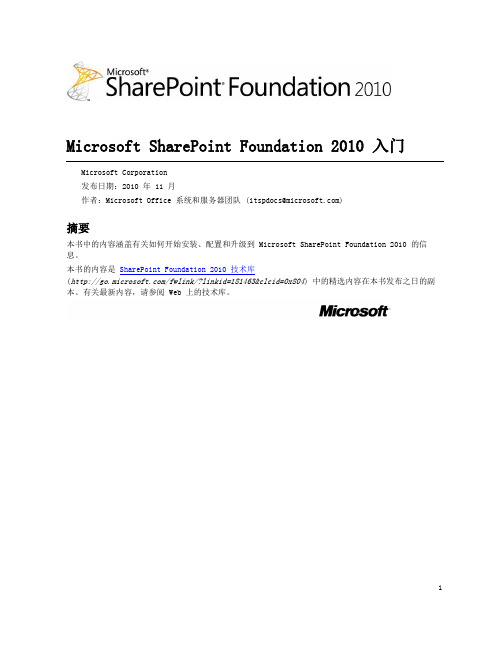
Microsoft SharePoint Foundation 2010 入门Microsoft Corporation发布日期:2010 年 11 月作者:Microsoft Office 系统和服务器团队 (itspdocs@)摘要本书中的内容涵盖有关如何开始安装、配置和升级到 Microsoft SharePoint Foundation 2010 的信息。
本书的内容是SharePoint Foundation 2010 技术库(/fwlink/?linkid=181463&clcid=0x804) 中的精选内容在本书发布之日的副本。
有关最新内容,请参阅 Web 上的技术库。
1本文档按“原样”提供。
本文档表达的信息和观点(包括 URL 和其他 Internet 网站引用)可能随时发生更改,恕不另行通知。
使用本文档的风险由您自行承担。
本文档描述的一些示例仅供演示之用,纯属虚构。
无意进行真实的关联或联系,请勿据此妄加推测。
本文档并不为您提供对任何 Microsoft 产品中任何知识产权的任何法律权利。
您可以出于内部参考目的复制和使用本文档。
© 2010 Microsoft Corporation。
保留所有权利。
Microsoft、Access、Active Directory、Backstage、Excel、Groove、Hotmail、InfoPath、Internet Explorer、Outlook、PerformancePoint、PowerPoint、SharePoint、Silverlight、Windows、Windows Live、Windows Mobile、Windows PowerShell、Windows Server 和 Windows Vista 是 Microsoft Corporation 在美国和/或其他国家/地区的注册商标或商标。
本文档包含的信息代表 Microsoft Corporation 在本文档发布之日对所讨论问题的当前观点。
- 1、下载文档前请自行甄别文档内容的完整性,平台不提供额外的编辑、内容补充、找答案等附加服务。
- 2、"仅部分预览"的文档,不可在线预览部分如存在完整性等问题,可反馈申请退款(可完整预览的文档不适用该条件!)。
- 3、如文档侵犯您的权益,请联系客服反馈,我们会尽快为您处理(人工客服工作时间:9:00-18:30)。
Microsoft.Office.DocumentManagement.DocSite
包含文档网站功能接收器。
Microsoft.Office.DocumentManagement.DocumentSets
包含使您能够创建和管理文档集的类。
Microsoft.Office.DocumentManagement.MetadataNavigation
本主题介绍文档管理编程模型,并对此模型中使用的类型和命名空间进行了描述。
命名空间
本部分介绍文档管理API中的命名空间。
表1.命名空间
命名空间
说明
Microsoft.Office.DocumentManagement
包含用于管理文档ID和基于位置的元数据默认值功能的类。
Microsoft.Office.DocumentManagement.AdminPages
MetadataNavigationContext
在HTTP请求过程中跟踪元数据导航控件和列表视图Web部件的状态。
MetadataNavigationHierarchy
表示MetadataNavigationItem对象的层次结构。
MetadataNavigationSettings
配置SPList对象的MetadataNavigationItem对象上哪些设置可控制对列表视图上的元数据层次结构和筛选器的显示。
包含使您能够创建和管理元数据导航的类。
Microsoft.Office.DocumentManagement.Server
包含多语言事件接收器。
Microsoft.Office.DocumentManagement.WebControls
包含用于多语言文档容器、多语言文档字段控制以及多语言字段库的Web控件。
类型
本部分将介绍文档管理API中最重要的类型。
表2.重要的文档管理类型
类型
说明
DocIDLookup
提供一种根据文档ID来查找文档或文档集合的方法。
Documeቤተ መጻሕፍቲ ባይዱtId
表示一个文档ID。包含可启用或禁用将文档ID分配给查询文档ID功能和分配状态的功能的方法,以及可启用或禁用查询并设置文档ID提供程序的功能的方法。
DocumentSetTemplate
表示DocumentSet对象所基于的模板。模板描述文档集内容类型的属性。
DocumentSetVersion
表示与DocumentSet对象的主要或次要版本及其文件相关联的元数据。
DocumentSetVersionCollection
表示DocumentSetVersion快照对象的集合。捕获、还原和枚举文档集的快照。
DocumentIdProvider
表示用于实现文档ID生成器的基础抽象类。
MetadataDefaults
提供一种根据添加文档的位置来设置并获取字段的默认值的方法。
DocumentSet
表示SharePoint Server发布网站上的DocumentSet对象。文档集是一种特殊的文件夹,使用户能够将一个文档集合作为单一的工作项来进行跟踪和使用。文档集的操作方式与文档库中的项类似。
